瓦罗兰特错误代码46解决方法介绍
遇到瓦罗兰特游戏错误代码困扰吗?本文为你详细解答错误代码46、7、12的解决方法,还有更多错误代码一览,助你顺利重返战场!快来查看吧!

瓦罗兰特错误代码46解决方法介绍
问题:游戏停机维护
1、玩家可以重启加速,然后重新登陆进行尝试
2、等待游戏维护后,进行游戏更新再启动游戏。
瓦罗兰特错误代码7解决方法介绍
问题:帐户可能被封禁,有关详细信息,请查看您的电子邮件。
也可能是一个平台问题,开加速更换节点,更换工具。
1、玩家可以先退出游戏,但是不要登出账号,然后重启登录器就行。
2、如果问题还是没有得到解决,可以检查一下一开始的防作弊程式是否安装成功,如果安装成功的话右下角会有一个红色小盾图标,这时候可以开启加速重新登陆一下即可。
瓦罗兰特错误代码12解决方法介绍
1、出现这样的问题大多数是因为网络环境的问题,玩家可以通过查看防火墙状态来解决问题
2、如果防火墙状态正常,可以重启游戏,一般都得到解决。
以上就是小编为大家带来的瓦罗兰特错误代码46解决方法介绍。
瓦罗兰特错误代码问题一览
1、错误代码4:显示名称无效。
你的拳头账号出问题了。
2、错误代码5:异地登录。
应从所有已登陆设备上登出游戏。
3、错误代码8~11、13~21:客户端问题
重启客户端。
4、错误代码12、43:启动超时。
开加速。更换节点。更换加速。

5、错误代码29:防火墙问题
首先,确保 Windows 防火墙识别并允许 VALORANT(一个相当重要的步骤)。以下是实现这一目标的方式:
在 Windows 搜索栏中,输入Windows Defender 防火墙并点击。
点击"允许程序通过 Windows 防火墙"。
点击"更改设置"。
删除任何当前 VALORANT 和拳头客户端项目,然后点击"允许另一个应用"按钮添加新条目。
找到C:\Riot Games\VALORANT\live\VALORANT.exe并添加,然后点击"确定"。
在允许的应用和功能列表中,选中 VALORANT 的专业和公用框,然后点击底部的"确定"。
重复上述过程,在C:\Program Files\Riot Vanguard\vgc.exe上添加反作弊,然后点击"确定"。
再次重复上述过程,在C:\Riot Games\Riot Client\RiotClientServices.exe上添加启动器,然后点击"确定"。
相关阅读
同类推荐
-
 最强祖师兑换码大全 24-06-05
最强祖师兑换码大全 24-06-05 -
 《墨境》燃魂激战,水墨风动作肉鸽Steam试玩已经开启 24-06-05
《墨境》燃魂激战,水墨风动作肉鸽Steam试玩已经开启 24-06-05 -
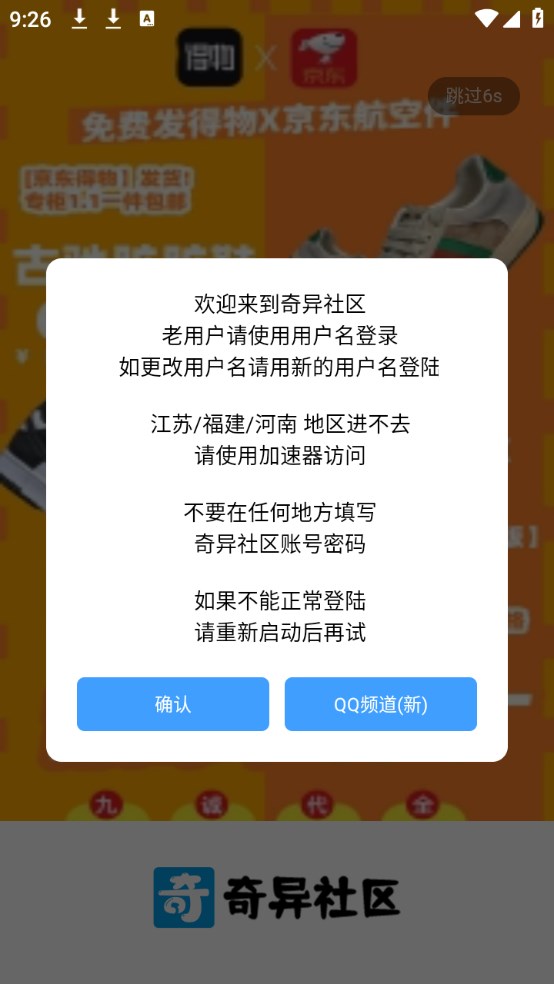 奇异社区网络连接异常怎么回事,如何解决 24-06-25
奇异社区网络连接异常怎么回事,如何解决 24-06-25 -
 山海镜花初始号攻略|山海镜花初始号如何选 24-08-12
山海镜花初始号攻略|山海镜花初始号如何选 24-08-12 -
 山海镜花人物排行榜|山海镜花角色介绍 24-08-12
山海镜花人物排行榜|山海镜花角色介绍 24-08-12 -
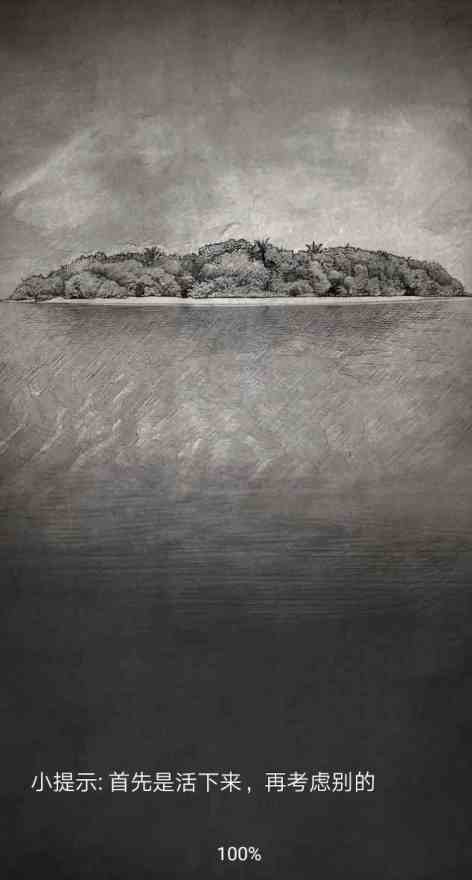 荒野日记无限贝壳如何获得|荒野日记贝壳获得流程介绍 24-08-12
荒野日记无限贝壳如何获得|荒野日记贝壳获得流程介绍 24-08-12 -
 山海镜花夔牛技能如何样|山海镜花夔牛角色推荐 24-08-12
山海镜花夔牛技能如何样|山海镜花夔牛角色推荐 24-08-12 -
 铃兰之剑千里眼攻略|铃兰之剑未来卡池推荐 24-08-12
铃兰之剑千里眼攻略|铃兰之剑未来卡池推荐 24-08-12 -
 曙光英雄萌新介绍玩的英雄|曙光英雄新手英雄介绍 24-08-12
曙光英雄萌新介绍玩的英雄|曙光英雄新手英雄介绍 24-08-12 -
 开罗拉面店菜单怎么更换|菜单更换步骤推荐 24-08-12
开罗拉面店菜单怎么更换|菜单更换步骤推荐 24-08-12

